Experiência de estúdio para Inteligência Documental
Este conteúdo aplica-se a:![]() v4.0 (pré-visualização) | Versões anteriores:
v4.0 (pré-visualização) | Versões anteriores: ![]() v3.1 (GA)
v3.1 (GA)![]() v3.0 (GA)
v3.0 (GA)
O estúdio é uma ferramenta on-line para explorar, entender, treinar e integrar visualmente recursos do serviço Document Intelligence em seus aplicativos. O estúdio fornece uma plataforma para você experimentar os diferentes modelos de Document Intelligence e exemplos de dados retornados de forma interativa, sem a necessidade de escrever código. Você pode usar a experiência de estúdio para:
- Saiba mais sobre os diferentes recursos do Document Intelligence.
- Use seu recurso Document Intelligence para testar modelos em documentos de amostra ou carregar seus próprios documentos.
- Experimente diferentes funcionalidades adicionais e de pré-visualização para adaptar a saída às suas necessidades.
- Treine modelos de classificação personalizados para classificar documentos.
- Treine modelos de extração personalizados para extrair campos de documentos.
- Obtenha um código de exemplo para o idioma específico
SDKspara integrar em seus aplicativos.
Atualmente, estamos passando pela migração de recursos do Document Intelligence Studio para o novo AI Studio. Existem algumas diferenças nas ofertas para os dois estúdios, que determinam o estúdio correto para o seu caso de uso.
Escolher a experiência de estúdio correta
Atualmente, existem dois estúdios, o Azure AI Studio e o Document Intelligence Studio para criar e validar modelos de Document Intelligence. À medida que as experiências migram para o novo AI Studio, algumas experiências estão disponíveis em ambos os estúdios, enquanto outras experiências/modelos estão disponíveis apenas em apenas um dos estúdios. A seguir estão algumas diretrizes para escolher a experiência Studio para suas necessidades. Todos os nossos modelos pré-construídos e modelos gerais de extração estão disponíveis em ambos os estúdios.
Quando usar o Document Intelligence Studio
O Document Intelligence Studio é a experiência herdada que contém todos os recursos lançados em ou antes de julho de 2024. Para qualquer um dos recursos v2.1, v3.0, v3.1, continue a usar o Document Intelligence Studio. Os estúdios oferecem uma experiência visual para rotulagem, treinamento e validação de modelos personalizados. Para modelos de extração de campo de documento personalizados, use o Document Intelligence Studio para modelos neurais e de modelo. Os modelos de classificação personalizados só podem ser treinados e usados no Document Intelligence Studio. Use o Document Intelligence Studio se quiser experimentar as versões GA dos modelos das versões 2.1, v3.0 e v3.1.
Quando usar o AI Studio
Comece com o novo Azure AI Studio e experimente qualquer um dos modelos de documentos pré-criados da 2024-02-29-preview versão, incluindo modelos de extração gerais, como Leitura ou Layout. Se você quiser criar e testar um novo modelo de extração de campo de documento, experimente nosso modelo de IA generativa, disponível apenas no novo AI Studio.
Saiba mais sobre o Document Intelligence Studio
Selecione a experiência de estúdio nas guias a seguir para saber mais sobre cada estúdio e como você pode começar.
Importante
- Existem URLs separados para regiões de nuvem soberana do Document Intelligence Studio.
- Azure para o governo dos EUA: Document Intelligence Studio (nuvem do Azure Fairfax)
- Microsoft Azure operado pela 21Vianet: Document Intelligence Studio (Azure na China)
O estúdio suporta Document Intelligence v3.0 e versões posteriores da API para análise de modelos e treinamento de modelos personalizados. Há suporte para modelos v2.1 previamente treinados com dados rotulados, mas não para treinamento de modelo v2.1. Consulte o guia de migração da API REST para obter informações detalhadas sobre a migração da v2.1 para a v3.0.
Use o Guia de início rápido do Document Intelligence Studio para começar a analisar documentos com análise de documentos ou modelos pré-construídos. Crie modelos personalizados e faça referência aos modelos em seus aplicativos usando um dos idiomas específicos SDKs. Para usar o Document Intelligence Studio, você precisa adquirir os seguintes ativos do portal do Azure:
Uma subscrição - do Azure Crie uma gratuitamente.
Um recurso de serviços de IA do Azure ou Document Intelligence. Depois de ter sua assinatura do Azure, crie um recurso de serviço único ou multisserviço no portal do Azure para obter sua chave e ponto de extremidade. Use o nível de preço gratuito (
F0) para experimentar o serviço e atualize posteriormente para um nível pago para produção.
Políticas de autorização
Sua organização pode optar por desabilitar a autenticação local e impor a autenticação do Microsoft Entra (anteriormente Azure Ative Directory) para recursos do Azure AI Document Intelligence e armazenamento de blob do Azure.
Usar a autenticação do Microsoft Entra requer que a autorização baseada em chave esteja desabilitada. Depois que o acesso à chave é desabilitado, o Microsoft Entra ID é o único método de autorização disponível.
O Microsoft Entra permite conceder privilégios mínimos e controle granular para recursos do Azure.
Para obter mais informações, consulte as seguintes orientações:
Designar atribuições de funções. O acesso básico do Document Intelligence Studio requer a
Cognitive Services Userfunção. Para obter mais informações, consulte Atribuições de função do Document Intelligence.
Importante
- Certifique-se de que tem a função de Utilizador dos Serviços Cognitivos e não a função de Colaborador dos Serviços Cognitivos ao configurar a autenticação do Entra.
- No contexto do Azure, a função de Colaborador só pode executar ações para controlar e gerenciar o próprio recurso, incluindo listar as chaves de acesso.
- As contas de usuário com um Colaborador só podem acessar o serviço de Inteligência de Documentos ligando com chaves de acesso. No entanto, ao configurar o acesso com o Entra ID, o acesso à chave será desativado e a função de Usuário do Serviço Cognitivo será necessária para que uma conta use os recursos.
Suporte ao modelo de Document Intelligence
Use o assistente de ajuda, a interface de rotulagem, a etapa de treinamento e as visualizações interativas para entender como cada recurso funciona.
Leia: experimente o recurso Studio Read do Document Intelligence com documentos de exemplo ou seus próprios documentos e extraia linhas de texto, palavras, idiomas detetados e estilo manuscrito, se detetado. Para saber mais, consulte Visão geral da leitura.
Layout: experimente o recurso Layout de estúdio do Document Intelligence com documentos de exemplo ou seus próprios documentos e extraia texto, tabelas, marcas de seleção e informações de estrutura. Para saber mais, consulte Visão geral do layout.
Modelos pré-construídos: os modelos pré-construídos do Document Intelligence permitem que você adicione processamento inteligente de documentos aos seus aplicativos e fluxos sem ter que treinar e construir seus próprios modelos. Como exemplo, comece com o recurso Fatura do Studio. Para saber mais, consulte Visão geral de modelos.
Modelos de extração personalizados: o recurso Studio Custom models do Document Intelligence permite extrair campos e valores de modelos treinados com seus dados, adaptados aos seus formulários e documentos. Para extrair dados de vários tipos de formulário, crie modelos personalizados autônomos ou combine dois ou mais modelos personalizados e crie um modelo composto. Teste o modelo personalizado com seus documentos de exemplo e itere para melhorar o modelo. Para saber mais, consulte a Visão geral de modelos personalizados.
Modelos de classificação personalizados: A classificação de documentos é um novo cenário suportado pelo Document Intelligence. A API do classificador de documentos suporta cenários de classificação e divisão. Treine um modelo de classificação para identificar os diferentes tipos de documentos suportados pelo seu aplicativo. O arquivo de entrada para o modelo de classificação pode conter vários documentos e classifica cada documento dentro de um intervalo de páginas associado. Para saber mais, consulte Modelos de classificação personalizados.
Recursos adicionais: o Document Intelligence suporta recursos de análise mais sofisticados. Esses recursos opcionais podem ser ativados e desativados no estúdio usando o botão em cada página do
Analyze Optionsmodelo. Há quatro recursos adicionais disponíveis:highResolution,formula,fontebarcode extractioncapacidades. Para saber mais, consulte Recursos complementares.
Experimente um modelo de Document Intelligence
Depois que o recurso estiver configurado, você poderá experimentar os diferentes modelos oferecidos pelo Document Intelligence Studio. Na página inicial, selecione qualquer modelo de Document Intelligence para tentar usar com uma abordagem sem código.
Para testar qualquer uma das análises de documentos ou modelos pré-construídos, selecione o modelo e use um dos documentos de exemplo ou carregue seu próprio documento para analisar. O resultado da análise é exibido à direita na janela content-result-code.
Os modelos personalizados precisam ser treinados em seus documentos. Consulte Visão geral de modelos personalizados para obter uma visão geral de modelos personalizados.
Depois de validar o cenário no Document Intelligence Studio, use as bibliotecas de cliente C#, Java, JavaScript ou Python ou a API REST para começar a incorporar modelos de Document Intelligence em seus próprios aplicativos.
Para saber mais sobre cada modelo, consulte as nossas páginas de conceito.
Ver detalhes do recurso
Para exibir detalhes do recurso, como nome e nível de preço, selecione o ícone Configurações no canto superior direito da página inicial do Document Intelligence Studio e selecione a guia Recurso . Se você tiver acesso a outros recursos, também poderá alternar recursos.
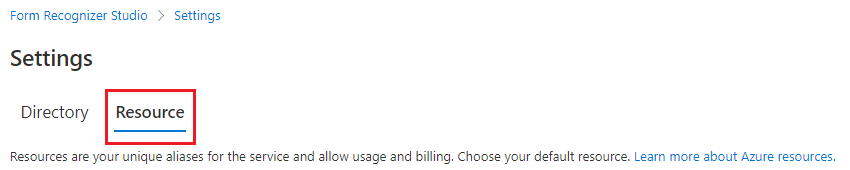
Com o Document Intelligence, você pode automatizar rapidamente o processamento de dados em aplicativos e fluxos de trabalho, aprimorar facilmente estratégias orientadas por dados e enriquecer habilmente os recursos de pesquisa de documentos.
Analisar opções
O Document Intelligence suporta recursos sofisticados de análise. O Studio permite um ponto de entrada (botão Analisar opções) para configurar os recursos do complemento com facilidade.
Dependendo do cenário de extração de documentos, configure o intervalo de análise, o intervalo de páginas do documento, a deteção opcional e os recursos de deteção premium.
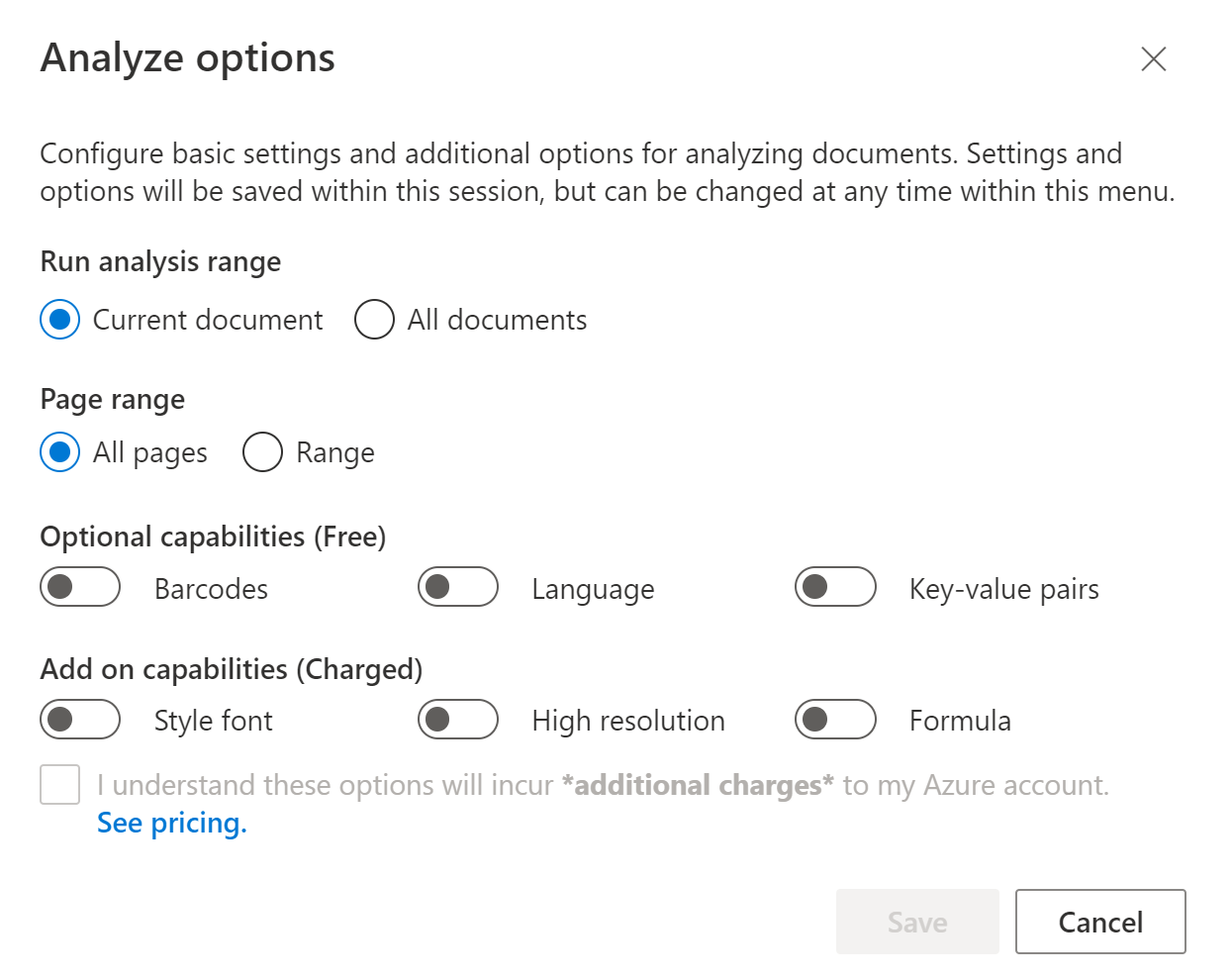
Nota
A extração de fontes não é visualizada no Document Intelligence Studio. No entanto, você pode verificar a seção de estilos da saída JSON para obter os resultados da deteção de fontes.
Documentos de etiquetagem automática com modelos pré-construídos ou um dos seus próprios modelos
Na página de rotulagem de modelo de extração personalizada, agora você pode rotular automaticamente seus documentos usando um dos modelos pré-construídos do Document Intelligent Service ou seus modelos treinados.
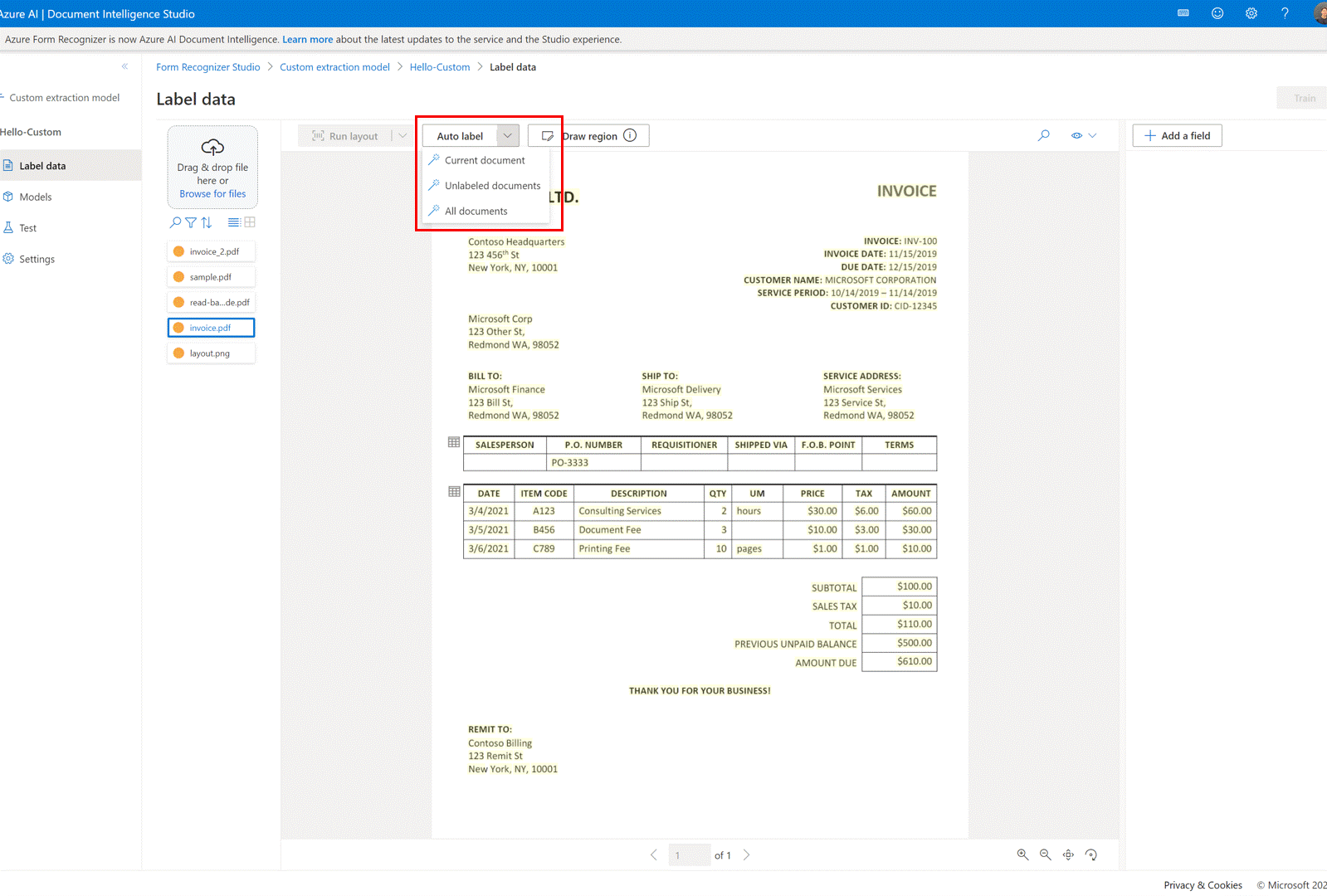
Para alguns documentos, é possível duplicar etiquetas depois de executar a etiqueta automática. Certifique-se de modificar os rótulos para que não haja rótulos duplicados na página de rotulagem posteriormente.
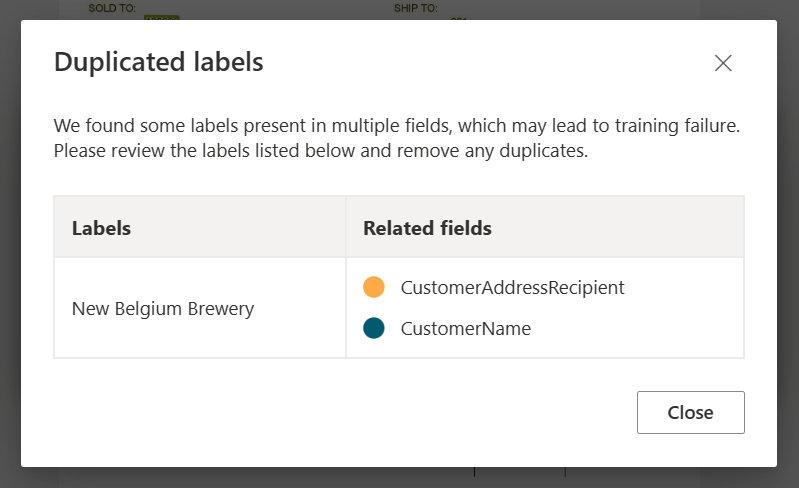
Tabelas de etiquetas automáticas
Na página de rotulagem de modelo de extração personalizada, agora você pode rotular automaticamente as tabelas no documento sem precisar rotular as tabelas manualmente.

Adicionar arquivos de teste diretamente ao seu conjunto de dados de treinamento
Depois de treinar um modelo de extração personalizado, use a página de teste para melhorar a qualidade do modelo carregando documentos de teste para o conjunto de dados de treinamento, se necessário.
Se uma pontuação de confiança baixa for retornada para alguns rótulos, certifique-se de rotular corretamente seu conteúdo. Caso contrário, adicione-os ao conjunto de dados de treinamento e rerotule para melhorar a qualidade do modelo.
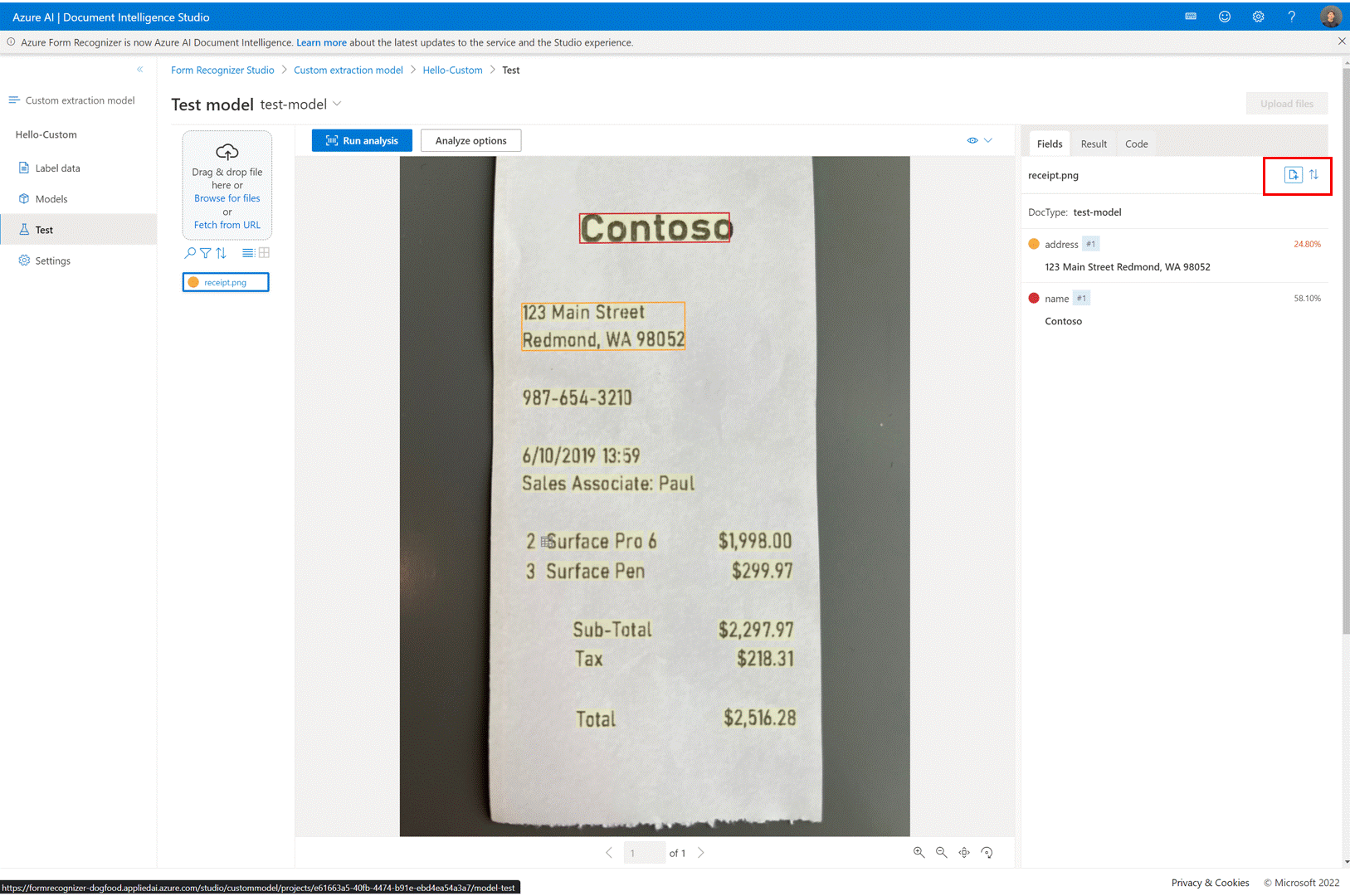
Faça uso das opções e filtros da lista de documentos em projetos personalizados
Use a página de rotulagem de modelo de extração personalizada para navegar pelos documentos de treinamento com facilidade, usando o recurso de pesquisa, filtro e classificação por recurso.
Utilize a vista de grelha para pré-visualizar documentos ou utilize a vista de lista para percorrer os documentos mais facilmente.
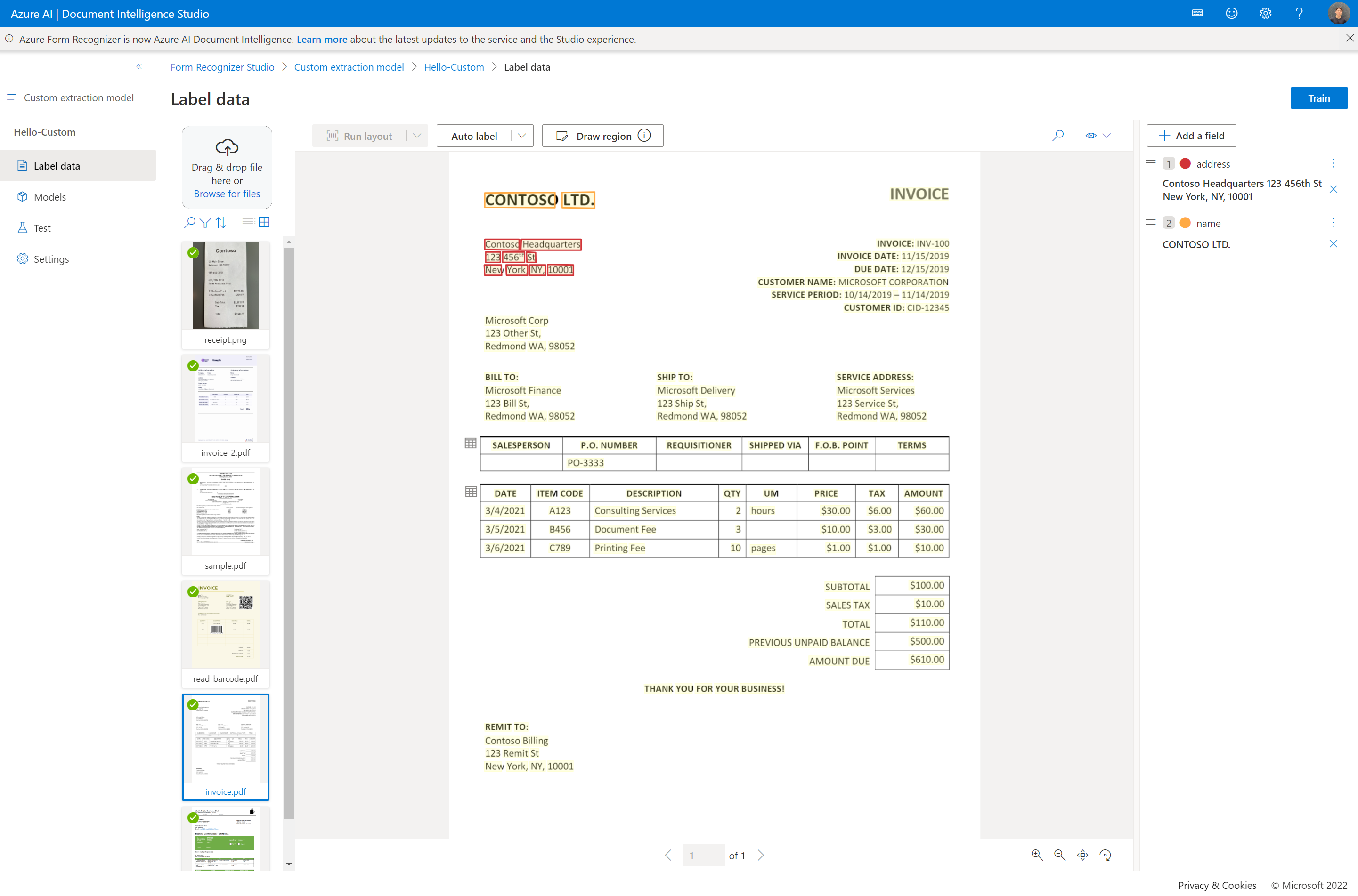
Partilha de projetos
Compartilhe projetos de extração personalizados com facilidade. Para obter mais informações, consulte Compartilhamento de projetos com modelos personalizados.
Resolução de Problemas
| Cenário | Causa | Resolução |
|---|---|---|
Você recebe a mensagemForm Recognizer Not Found de erro ao abrir um projeto personalizado. |
Seu recurso de Document Intelligence, vinculado ao projeto personalizado, foi excluído ou movido para outro grupo de recursos. | Há duas maneiras de resolver esse problema: • Recrie o recurso Document Intelligence sob a mesma assinatura e grupo de recursos com o mesmo nome. • Recrie um projeto personalizado com o recurso de Document Intelligence migrado e especifique a mesma conta de armazenamento. |
Você recebe a mensagemPermissionDenied de erro ao usar aplicativos pré-criados ou abrir um projeto personalizado. |
O principal não tem acesso à API/Operação" ao analisar modelos pré-construídos ou abrir um projeto personalizado. É provável que a autenticação local (baseada em chave) esteja desativada, pois seu recurso de Document Intelligence não tem permissão suficiente para acessar o recurso. | Consulte as atribuições de função do Azure para configurar suas funções de acesso. |
Você recebe a mensagemAuthorizationPermissionMismatch de erro ao abrir um projeto personalizado. |
A solicitação não está autorizada a executar a operação usando a permissão designada. É provável que a autenticação local (baseada em chave) esteja desativada para sua conta de armazenamento e você não tenha a permissão concedida para acessar os dados de blob. | Consulte as atribuições de função do Azure para configurar suas funções de acesso. |
| Não é possível iniciar sessão no Document Intelligence Studio e receber a mensagem de erro InteractionRequiredAuthError:login_required:AADSTS50058:A silent sign-request was sent but no user is signed in |
É provável que o seu browser esteja a bloquear cookies de terceiros para que não consiga iniciar sessão com êxito. | Para resolver, consulte Gerenciar configurações de terceiros para seu navegador. |
Gerenciar configurações de terceiros para acesso ao Studio
Edge:
- Vá para Configurações do Microsoft Edge
- Pesquisar por "terceiros*"
- Vá para Gerenciar e excluir cookies e dados do site
- Desativar a configuração de Bloquear cookies de terceiros
Chrome:
- Aceda a Definições do Chrome
- Pesquisar por "Terceiros*"
- Em Comportamento padrão, selecione Permitir cookies de terceiros
Firefox:
- Vá para Configurações do Firefox
- Pesquisar por "cookies"
- Em Proteção Avançada contra Rastreamento, selecione Gerenciar exceções
- Adicionar exceção ou
https://documentintelligence.ai.azure.coma URL do Document Intelligence Studio do seu ambiente
Safari:
- Escolha as Preferências do Safari>
- Selecione Privacidade
- Desmarque Bloquear todos os cookies